迅雷软件提示临时文件或其所在磁盘不可写的解决方法教程[多图]
教程之家
操作系统
使用迅雷下载文件时提示临时文件或其所在磁盘不可写是怎么回事?如何解决迅雷提示临时文件或其所在磁盘不可写的问题?请看下文具体解决方法。
解决方法:
1、首先,需要检查是不是你保存文件的分区空间不足。
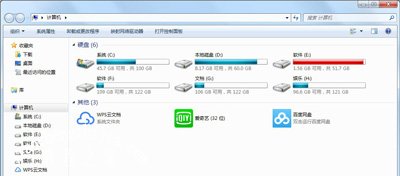
2、如果是分区空间不足我们需要保存到其它分区中。
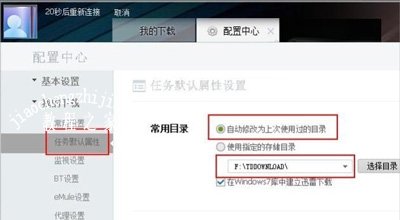
3、新建任务到其它分区中会更快捷。
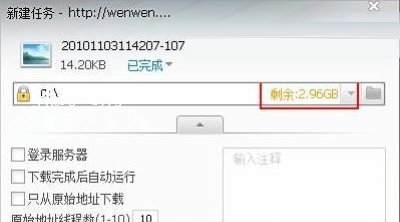
4、采用FAT32格式的分区也比较容易出现这样的问题。
5、右键单击需要保存的分区选“属性”。
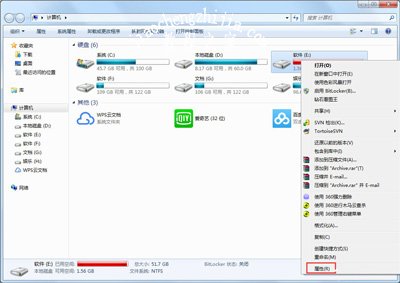
6、查看是否NTFS格式,如果是FAT32格式需要将磁盘转换到NTFS格式。
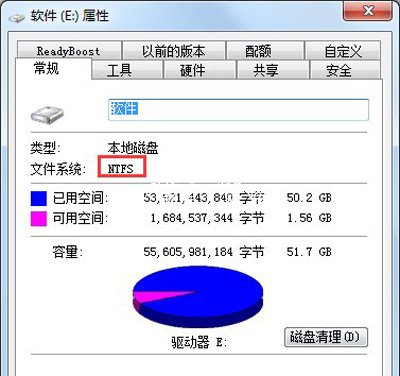
7、另外还有可能是文件下载后被杀毒软件拦截掉了。
8、这时可以暂时禁用杀毒软件。
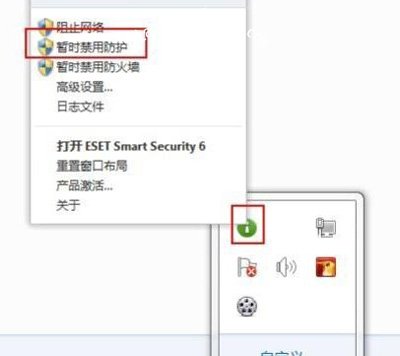
迅雷软件相关问题:
Win7电脑打不开迅雷提示DownloadKernel.dll文件丢失怎么办
Win10电脑打不开迅雷提示DownloadKernel.dll文件丢失的解决方法
迅雷下载速度很慢怎么办 提高迅雷下载速度的方法
![笔记本安装win7系统步骤[多图]](https://img.jiaochengzhijia.com/uploadfile/2023/0330/20230330024507811.png@crop@160x90.png)
![如何给电脑重装系统win7[多图]](https://img.jiaochengzhijia.com/uploadfile/2023/0329/20230329223506146.png@crop@160x90.png)

![u盘安装win7系统教程图解[多图]](https://img.jiaochengzhijia.com/uploadfile/2023/0322/20230322061558376.png@crop@160x90.png)
![win7在线重装系统教程[多图]](https://img.jiaochengzhijia.com/uploadfile/2023/0322/20230322010628891.png@crop@160x90.png)

![电脑系统重装win7的方法步骤[多图]](https://img.jiaochengzhijia.com/uploadfile/2023/0306/20230306172043163.png@crop@240x180.png)
![win11安装不了怎么办 win11安装不了解决教程[多图]](https://img.jiaochengzhijia.com/uploadfile/2021/0703/20210703042541829.jpg@crop@240x180.jpg)
![笔记本win11系统安装教程[多图]](https://img.jiaochengzhijia.com/uploadfile/2021/1230/20211230140114967.png@crop@240x180.png)